2021 年 10 月に発売された Apple の M1 Pro チップ 搭載 MacBook Pro。
ボクはこの MacBook Pro の 16 インチモデルを 2022 年の 10 月に購入し、丸 3ヶ月間以上使用しました。この記事では、ボクがこの間 16 インチ M1 Pro チップ搭載 MacBook Pro を使用してわかったことについて紹介します。
現行の最新機種は M2 Pro チップですが、大きなスペックの乖離はないので、M2 Pro チップ搭載の MacBook Pro の購入を検討する際にもある程度参考になるかと思います。
ボクが購入した MacBook Pro のスペックと選定理由は以下のとおりです。
- SoC – M1 Pro (CPU 10 コア、GPU 16 コア): M1 MAX は明らかなオーバースペックだと考えたため。またバッテリー持続時間を重要視したため。
- メモリ – 32 GB: 16 GB を搭載した M1 チップ搭載 MacBook Air および 14 インチ MacBook Pro で不便を感じたことが多々あったため。
- SSD – 1 TB: 512 GB でも足りないことはないが、何かあった時のために余裕を持たせたかったため。
- サイズ – 16 インチ: 14 インチモデルを使用する中で、小さいと感じる場面が多々あったため。
ちなみに Apple Store ではすでに M1 Pro チップモデルの MacBook Pro は購入できませんが、Amazon などの EC サイトでは、まだ、それなりに割り引かれた状態で新品を購入することができるようです。
性能 – 持て余しがちだが不足する場面も
CPU、GPU 性能は持て余すレベルにパワフル

M1 Pro チップを搭載した MacBook Pro は、非常に高速でパワフルです。
特に Final Cut Pro で動画編集を行う際にこのパワフルさを顕著に感じられ、以前使用していた M1 チップ搭載の MacBook Air と比較しても、体感できるほどスムーズです。
これは、M1 Pro チップには、動画を専用に処理する「メディアエンジン」が搭載されているためです。Final Cut Pro がサクサク動くため、ストレスフリーで作業ができます。
また、M1 Pro チップはバッテリーの持ちも非常に優秀です。ボクが購入したモデルが 16 インチ仕様であり、搭載バッテリーが大きいことも相まって、M1 チップ搭載の MacBook Air と比べても遜色ないバッテリーの持ち具合です。
少なくとも普段の使用では、一日中使用しても充電する必要は全くありません。例えばこのブログを執筆中、2 時間使用し続けても 7 % しかバッテリーを消費していません。余談ですが、14 インチモデルでは 1 日充電なしで使い続けることが難しい場合があるので注意が必要です) 。
しかし、動画編集以外の場面では、M1 チップと比較して、M1 Pro チップが特別優秀であると体感できる場面はそう多くありません。シミュレーションゲーム『Cityes Skilines』で遊んでいるときに、M1 チップと比べて明らかにサクサク動くことは分かりましたが、それ以外の場面ではほとんど感じられなかったと言って差し支えないでしょう。
つまり、これは性能を持て余してしまっている形になります。
メモリは不足する場面も
M1 Pro チップ通常モデルで 16 GB のメモリを搭載しており、最大で 32 GB まで増設することができます。ボクは 32 GB メモリに増設しましたが、それでも不足する場面がありました。
写真編集ソフト「Affinity Photo」を使用すると、たちまち 32 GB のメモリを使い切ってしまいます。とはいえ、Affinity Photo で Raw 現像さえしなければ、32 GB メモリは「ちょうどいい」容量でもあります。
日常使い、例えばこのブログを執筆しているシーンでは、macOS はおおよそ 21 GB のメモリを消費しています。

この時起動している主なアプリケーションは以下の 6 個です。この時、もちろんスワップ使用領域は全くありません。
- Safari: WordPress の編集や、情報収集に使用します。
- Notion: 原稿のドラフト生成や推敲に使用します。
- Affinity Photo: 記事中画像の圧縮やサムネイル画像制作に使用します。
- Norton 365: 常駐のセキュリティソフトです。
- Discode: 関係各者とのコミュニーケーション用に常駐しています。
- LINE: 関係各者とのコミュニーケーション用に常駐しています。
職場では メモリ 16 GB の M1 Pro チップ搭載 MacBook Pro を使用していますが、こちらでは Microsoft 365 のオフィス系アプリの他、OneDrive や Google Drive、セキュリティソフトなどの常駐アプリケーションも多く、常にスワップ使用領域が存在しています。
多少のスワップ使用領域が原因で著しい機能低下を引き起こすことは稀ですが、マシンへの負担や本来の操作性を維持するためにも、メモリは 32 GB 以上が現代にあった最低ラインのスペックのように感じています。
64 GB あればなお良いでしょう。M1 Pro チップで 64 GB メモリを選択できたとしたならば、ボクは間違いなく 64 GB モデルを購入していました。
コラム: M2 世代の選び方は、M1 世代と比べてなお難しくなった説
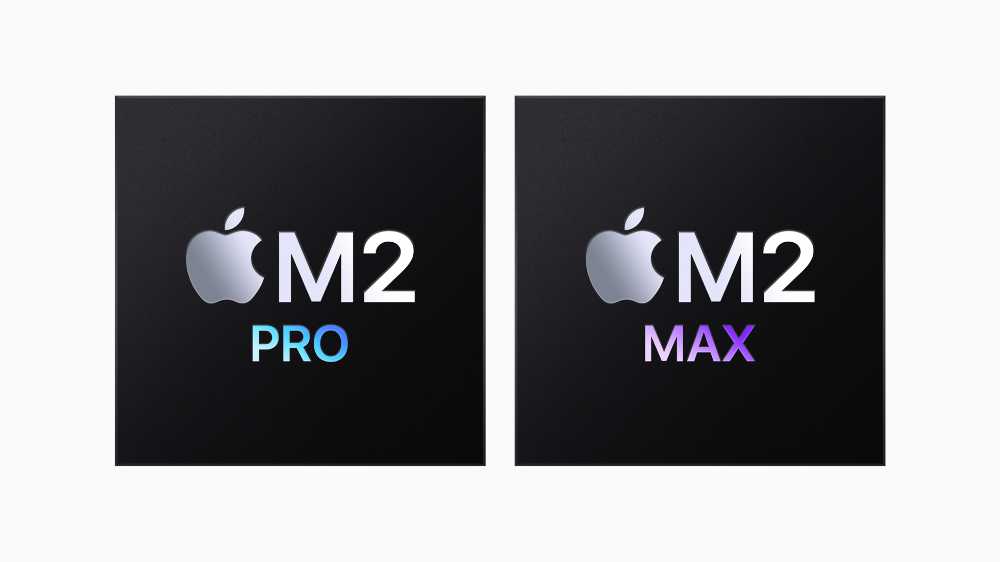
M1 チップ世代の後継機である M2 チップ世代には、最廉価の M2 チップにもメディアエンジンが搭載されています。M1 チップが苦手としていた動画編集も M2 チップではそつなくこなせるようになったため、多くのユーザにとって、M2 チップで CPU および GPU の性能は事足りてしまう可能性があります。
しかしながら、やはりメモリの壁が立ちはだかります。M2 チップは最大 24 GB までのメモリしか積むことがありません。M1 チップ時代と比べて 8 GB 分多く増設できるようになりましたが、それでも M1 Pro の水準に届くことができませんでした。
M1 Pro チップの後継機である M2 Pro チップも同様に、32 GB から 8 GB (あるいは x 2 した 16 GB 分) を追加した 40〜48 GB のメモリが搭載できるようになることが期待されましたが、残念ながら 32 GB が限界値のまま。
32 GB ではメモリが不足する用途では、CPU や GPU の性能がオーバースペックになってしまっても、M2 MAX チップを選ばなければなりません。この辺りの柔軟性に欠けるのが Apple Silicon の課題の一つであり、Windows の自作 PC に劣っている分野であるように思います。
デザイン – 素晴らしく格好いい
外見はノッチ以外パーフェクト

新しい MacBook Pro は、従来の流線型のモデルから箱型になりました。初見の時は正直「ダサい」と思いました。しかし慣れとは怖いもので、今ではむしろ「箱型が格好良すぎ、流線型の従来の形が遅れてる」とまで思うようになってしまいました。
実際、デザインについては個人により受け取り方が大きく変わる部分です。ボクは 14 インチの MacBook Pro は使用していていまだにイマイチだと思う瞬間がありますが、16 インチの MacBook Pro は他と比べ物にならないほど格好いいと感じます。
また、キーボードはファンクションキーがメカニカルキーに戻り、使いやすくなりました。さらに、二重に酸化被膜処理されたブラックの Magic Keyboard は目を見張るほど美しく、この世に存在するどのラップトップ PC よりも優れたデザインであると感じています。

意外かもしれませんが、ディスプレイ上部に存在する「ノッチ」は、実際使用していて不便に感じたり、視界の邪魔であると感じたことはありません。ノッチのデザインが優れているとは思いませんが、一方で MacBook を使っている証左を示すという観点で、ある意味優れているのかもしれないと感じる瞬間があるのもまた事実です。
インターフェースが充実しており便利

新しい MacBook Pro では充電端子「MagSafe」が復活しました。
ボクはこの MagSafe がとても気に入りました。特に感動したのが、USB Type-C と比べて格段に接続しやすいこと。
USB Type-C ケーブルはしっかりと端子を差し口に当てがい、その上で力を込めて差し込む必要があります。MagSafe は端子を「この辺りかな?」とアバウトに差し口に近づければ、あとは磁力で勝手にパチッとはまってくれます。ケーブルの接続で目視する必要がなくなり、非常にスムーズです。端子の色が本体カラーと揃っていることも、USB Type-C ケーブルと比べて統一感があり、見た目も良いです。

また、SD カードスロットが存在することが何よりありがたい。
ここ数年の MacBook は Pro、Air 問わず、SD カードスロットが存在しませんでした。SD カードを使うためには外付けの USB ハブを用意する必要があり、これが QOL を著しく下げる要因になっていました。
M1 以降の MacBook Pro は SD カードスロットが復活したため、いつでもどこでも気兼ねなく SD カードを使用できるようになりました。家でカメラの写真を取り込む時はもちろん、現場でパッとデータの共有を行う際にも非常に役立っています。
USB Type-C が 3 ポートあるのも、安心感があります。3 ポートを全て消費したことはまだありませんが、2 ポート使う場面がそれなりにあります (外付けモニタと USB Type-A ハブ)。残り 1 ポート、本体から直で繋げることができる心の余裕は、有ると無いとではそれなりに差があることがわかりました。USB ハブでは電力不足で動作しない周辺機器、それなりに存在しますからね。
マイナス点 – とにかく高額である
性能が優れている分、価格帯も高額になっています。ボクが購入した時点での価格は、422,800 円 (税込) でした。M2 版で同等スペックを購入しようとすると金額はさらに上がり、432,800 円 (税込) となります。これまでボクが購入してきたどんな自作 PC よりも高額です。
M1 Pro チップ搭載の MacBook Pro の性能に対する金額は、正直今でも高いと思っています。M1 Pro チップは向こう数年、全く問題なく使っていけそうな性能であると感じます。しかし、5 年間使用し続けたとしても一年あたりの費用は 8 万円を超えてきます。
M2 チップ搭載の MacBook Air のメモリを 24 GB、SSD を 1 TB にカスタマイズしたときの価格が 292,800 円 (税込) で、5 年間使い続けた場合の 1 年あたりの費用は約 6 万円。これはこれで割高だと思いますが、どんなに高くても PC 1 台に出せる金額は 30 万円が上限だよなあという、なんとも個人的な閾値があります。
そんな閾値を悠々超えてくる 42 万円という価格設定は、今見てもビビりますし、口座残高を確認すると大きな出費だったなあと今でも思います。
ボクは 16 インチのディスプレイサイズに並々ならぬ憧れがあったので 16 インチの M1 Pro チップ搭載 MacBook Pro を購入しましたが、よほどこのディスプレイサイズやスペックを必要としていない限り、3 万円安くなる 14 インチモデル、あるいは MacBook Air を購入する方が、多くの方にとってのコストパフォーマンスは良好だと思います。
とはいえ、M1 Pro チップの性能が優れているのはこれまで述べてきたとおりです。当然、M2 Pro チップは、M1 Pro チップ以上の性能を秘めています。現時点でこれらの性能と省電力性能を兼ね備えた Windows ラップトップは存在しません。唯一無二で快適な性能を有するという意味では、非常に魅力的なプロダクトであることに間違いありません。
とてもいい。けど価格のハードルが高すぎる。
M1 Pro チップ搭載 16 インチ MacBook Pro を 3 ヶ月間使用した結果、性能、デザイン、そして使い勝手において非常に満足しています。16 インチという大画面にも非常に満足しています。このディスプレイサイズについては、また別記事で詳しくレビューをお届けできればと思います。
ただし、価格の高さはとんでもありません。性能は確かなので、その性能に、40 万円以上の金額を支払うことを正当化できるかどうかが、最終的な購入の判断基準になるでしょう。



